1、打开Microsoft Word 2016,这里先要弄清楚选项卡和选项卡下的功能组箭头①指向是选项卡区域箭头②指向是选项卡下的功能组,功能组里面有各种命令工具

2、点击菜单栏(功能区选项卡)文件-选项
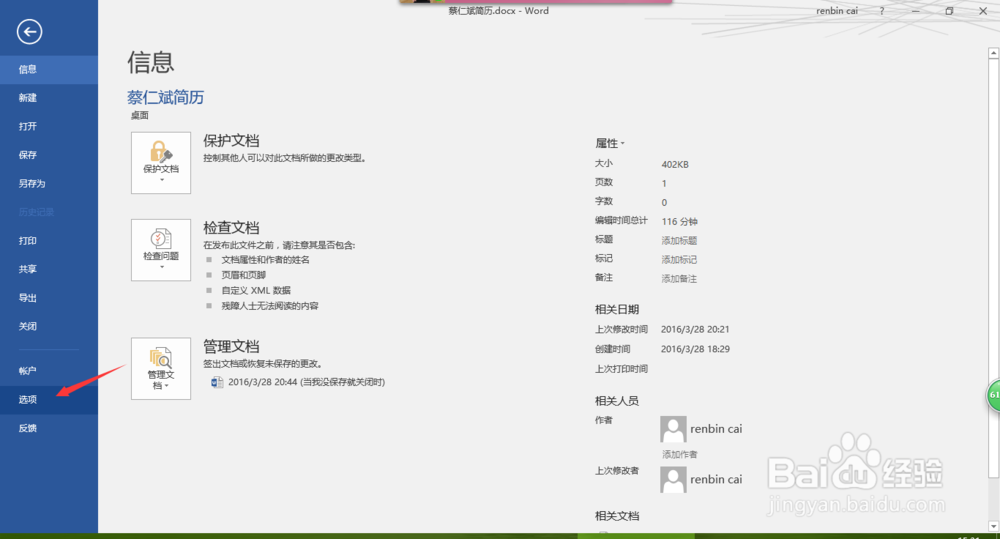
3、进入选项对话框,点击自定义功能区按钮箭头①指向位置为选择选项卡位置,是你要加入的功能放的位置,就好比保存路径;箭头②指向位置按钮为新建选项卡,一旦新建选项卡就是建立和其他选项卡同级,比如功能区会出现和开始、插入等选项卡同级的自定义选项卡;箭头③是指你在某个选项卡下建立一个功能组(参考步骤1基本知识)

4、本人选择在开发工具选项卡下建立一个自定义功能组,先点击选择开发工具选项卡,点击【新建组】按钮,如图箭头①指向显示。建立好后点击【重命名】按钮

5、进入重命名对话框,箭头①指向是选择您所建立组的符号,箭头②指向是修改自定义的组的名称

6、本人选择的符号和自定义组的名称,如图
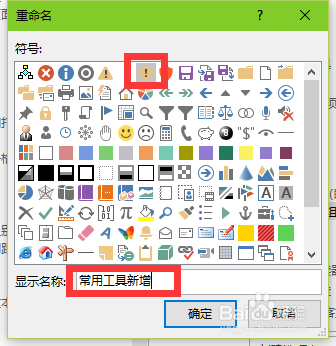
7、要找寻更多命令选项请在从下列位置选择命令下拉框选择所有命令,如图

8、箭头①位置为命令快捷方式选择箭头②按钮是将选择命令添加到自定义功能组的位置箭头③按钮是将自定义功能组的位置所选择的命令删除

9、我这里就随便添加几个命令
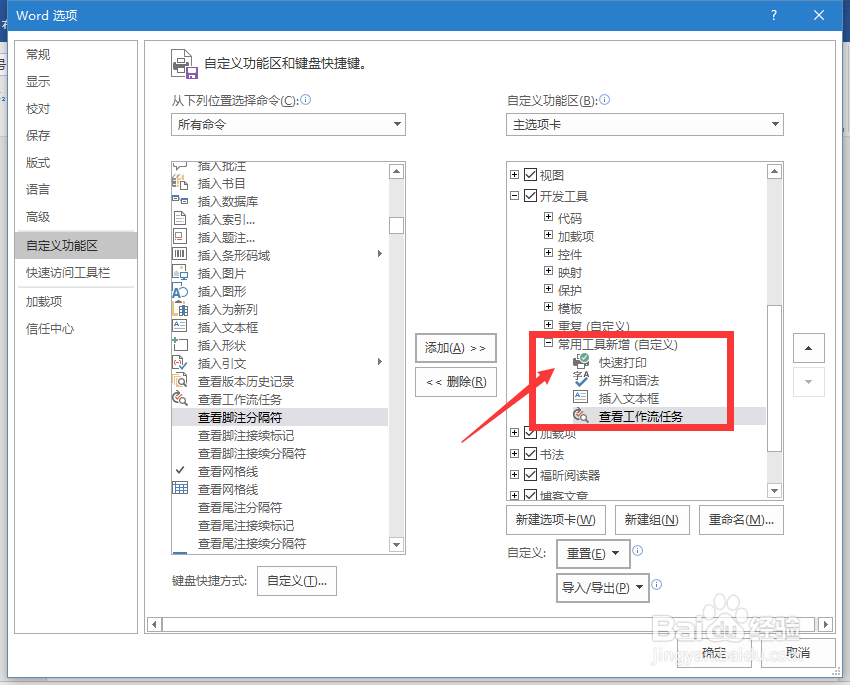
10、然后回到主界面,找到你自定义功能组的位置,就可以看到你添加的命令
